Jak Wyłączyć Wydruk Dla Pliku PDF
Możemy edytować ustawienia bezpieczeństwa PDF podczas eksportowania plików PDF, aby chronić nasze pliki. W tym artykule pokażemy, jak w kilku krokach wyłączyć drukowanie PDF podczas eksportowania z VP Online PDF Editor .
Wyłącz wydruk dla pliku PDF
Prześlij plik PDF do VP Online PDF Editor
Po wejściu do obszaru roboczego VP Online naciśnij Aplikacje – PDF , a następnie naciśnij Importuj .

Edytuj ustawienia zabezpieczeń PDF
1 – Przejdź do Plik , a następnie naciśnij Właściwość .

2 – Kliknij Zabezpieczenia , a następnie naciśnij Zabezpieczenia dokumentu w lewym dolnym rogu.

3 – W obszarze Dozwolone drukowanie , dostępne są 3 opcje, w tym wysoka rozdzielczość, niska rozdzielczość i Nie zezwalaj, co pozwala nam kontrolować ograniczenie jakości wydruku w wyeksportowanym pliku PDF. Kliknij opcję Nie zezwalaj , aby wyłączyć drukowanie.
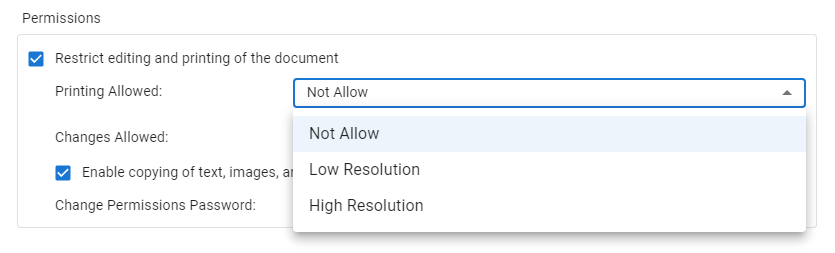
4. Kliknij ok, zobaczymy, że oba wydruki są pokazane Niedozwolone .
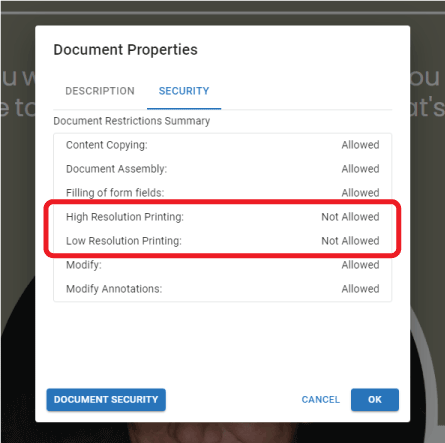
Eksportuj plik PDF
1 – Kliknij Eksportuj, a następnie wybierz Zapisz jako PDF.
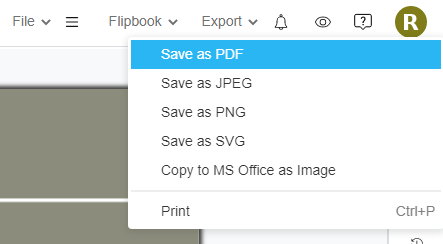
2 – Wybierz część, którą chcemy wyeksportować.
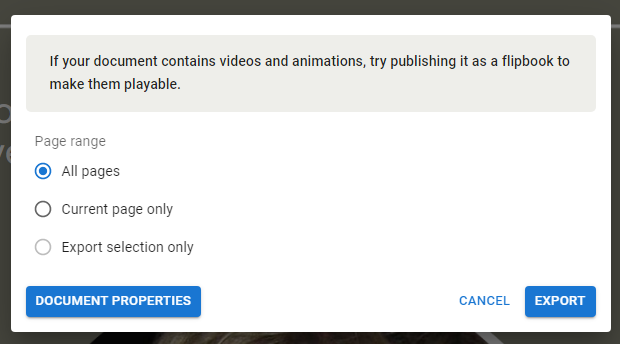
3 – Kliknij wyskakujące okienko, aby pobrać plik PDF.

4 – Po otwarciu wyeksportowanego pliku PDF możemy stwierdzić, że drukowanie jest już wyłączone.
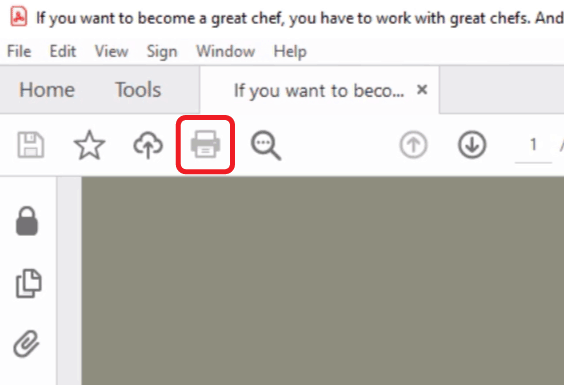
** Należy pamiętać, że ta funkcja jest dostępna tylko w wersji Combo Edition programu Visual Paradigm Online.

